在如今的数字时代,电脑已经成为我们日常生活中不可或缺的一部分。为了保持系统的更新和安全,很多用户选择将操作系统升级到Windows8.1。本文将为大家提供一份详细的教程,教你如何在电脑上安装Windows8.1,并提供一些注意事项。

检查电脑硬件兼容性
在安装Windows8.1之前,首先需要确保你的电脑硬件能够兼容这个操作系统。你可以在微软的官方网站上找到详细的硬件要求,包括处理器、内存和存储空间等方面。
备份重要文件和数据
安装操作系统可能会导致数据丢失的风险,因此在开始安装之前,最好将重要的文件和数据备份到外部存储设备上,以防止意外发生。
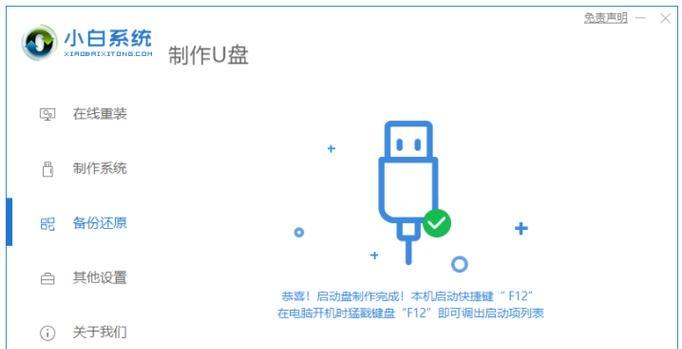
获取Windows8.1安装介质
在开始安装之前,你需要获取Windows8.1的安装介质。你可以选择从微软官方网站下载ISO文件,然后将其刻录到光盘或制作成启动U盘。
制作启动盘
如果你选择使用U盘安装Windows8.1,你需要先将ISO文件制作成启动盘。你可以使用一些第三方工具来完成这个过程,比如Rufus或Windows7USB/DVD下载工具。
设置BIOS启动顺序
在安装Windows8.1之前,你需要进入电脑的BIOS界面,将启动顺序设置为从光盘或U盘启动。这样,你的电脑才能从安装介质中引导并进入安装界面。
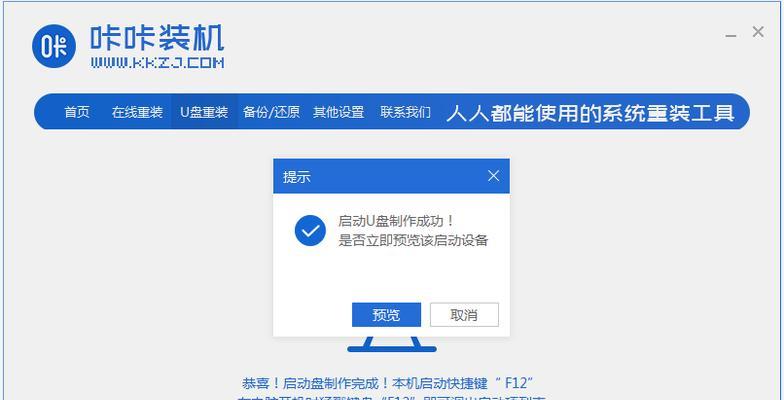
开始安装
在启动时按下任意键后,安装程序将会加载并进入安装界面。你需要按照屏幕上的指示,选择语言、时间和货币格式等设置,并同意许可协议。
选择安装类型
接下来,你将需要选择安装类型。你可以选择在保留现有文件和应用程序的情况下升级操作系统,或者进行全新安装,将现有系统完全清除。
分区和格式化
如果你选择进行全新安装,安装程序将会提示你选择安装Windows的磁盘分区,并对其进行格式化。这一步骤会清除磁盘上的所有数据,请确保提前备份重要文件。
等待安装完成
一旦你完成了分区和格式化的设置,安装程序将会开始复制文件、安装组件和配置系统。这个过程可能需要一些时间,请耐心等待,直到安装完成。
设置个人偏好
当安装完成后,你将需要根据个人喜好进行一些设置,比如设置登录密码、网络连接、更新和隐私选项等。请根据实际需求进行相应的设置。
安装驱动程序
安装完成后,你可能需要安装一些电脑硬件的驱动程序,以确保它们能够正常工作。你可以从电脑制造商的官方网站上下载最新的驱动程序,并按照说明进行安装。
更新和安装软件
在完成驱动程序的安装后,你还应该及时更新Windows系统和安装常用的软件程序,以保持系统的稳定性和安全性。
解决常见问题
在安装过程中,你可能会遇到一些常见问题,比如无法启动或无法识别硬件等。你可以在论坛或微软的官方网站上查找相关故障排除方法,解决这些问题。
注意事项
在使用Windows8.1操作系统时,你需要注意一些事项,比如定期更新系统、备份重要数据、安装杀毒软件和不下载可疑软件等,以确保系统的安全。
通过本文提供的详细教程,你应该已经学会了如何在电脑上安装Windows8.1。请按照教程中的步骤进行操作,并注意一些注意事项,以获得更好的安装体验和系统使用效果。祝你顺利完成安装!





